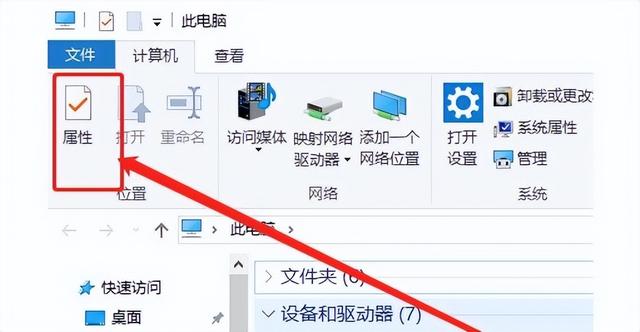有时候安装软件,莫名其妙的IE主页被锁定了,而且在Internet选项中无法修改IE主页,那么怎么办哪,可以在本地组策略编辑器中禁用更改主页设置,方法如下!
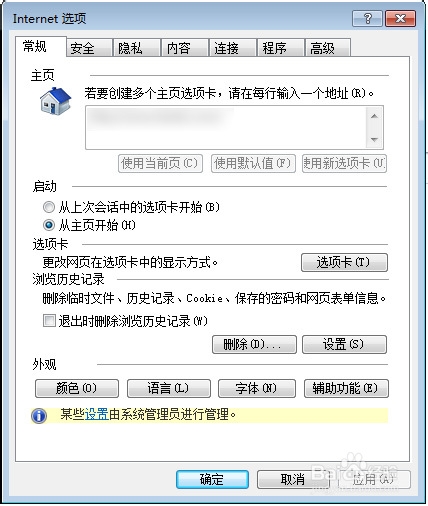
方法/步骤
-
第一步:点击开始菜单>运行>输入 gpedit.msc,或者按win + R快捷键调出运行窗口输入框输入gpedit.msc
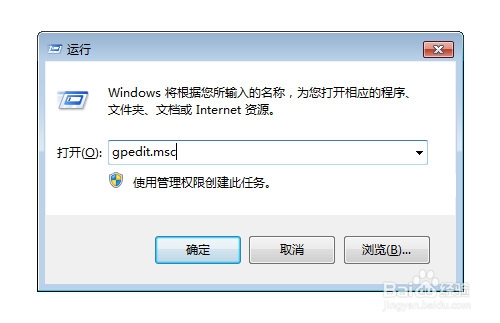
-
第二步:弹出本地组策略编辑器
-
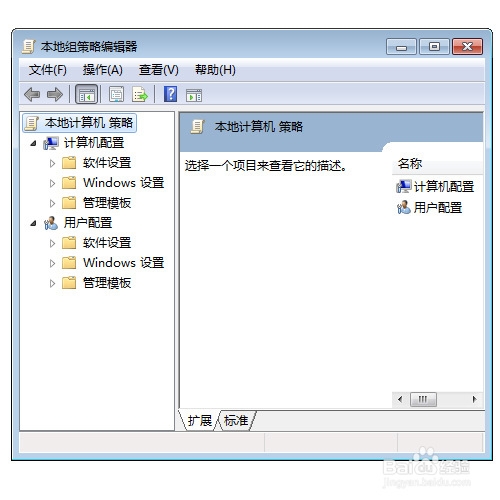
第三步:在左边树状结构目录中依次点开用户配置>管理模板>Windows 组件>Internet Explorer,然后选择禁用更改主页设置。
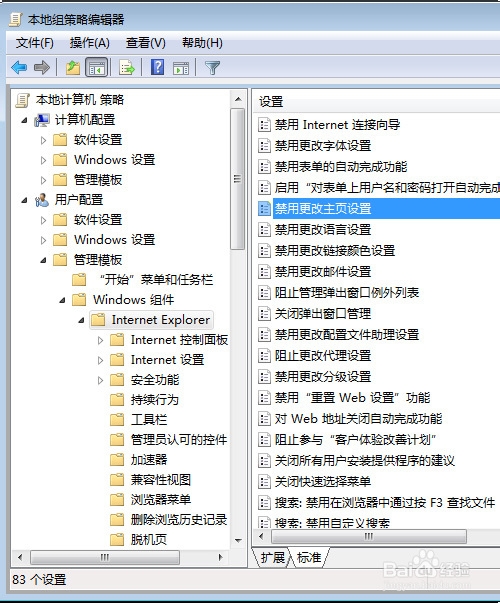
-
第四步:点击禁用更改主页设置后弹出对话框,选择未配置,点击确定,主页锁定就解除了!
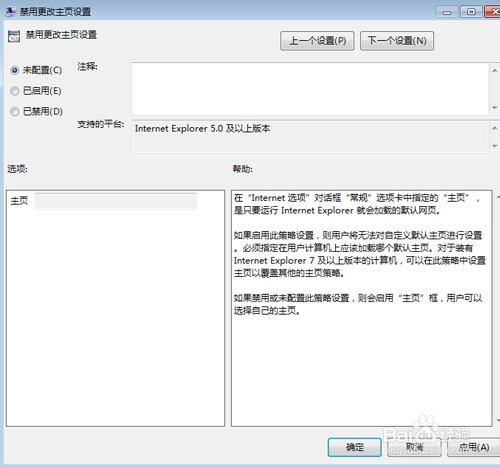
-
第五步:如果要设置IE主页,可以选择IE设置按钮,选择Internet选项
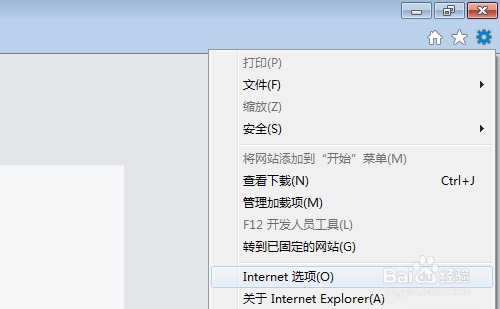
-
第六步:在弹出的Internet选项中选择常规,第一个就是主页设置,你可以使用当前页,可以使用默认值,也可以使用新选项卡,还可以输入固定网址!
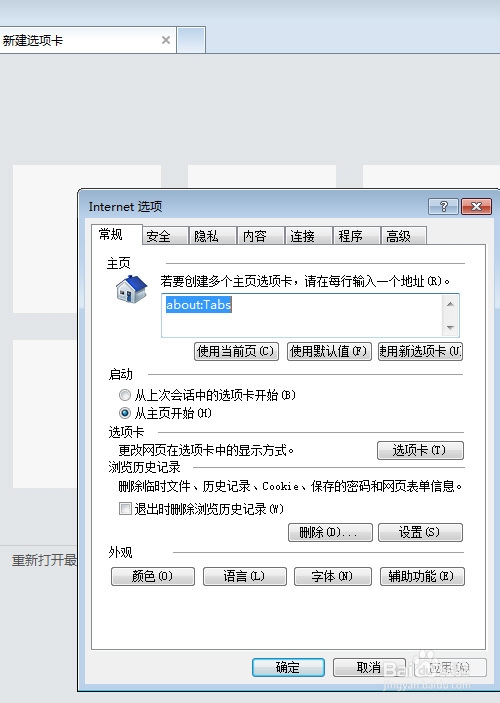
。